iPad がアップデートできない [実行すべき 4 つの主な手順]
 更新者 リサ・オウ / 14年2024月09日30:XNUMX
更新者 リサ・オウ / 14年2024月09日30:XNUMXこんにちは、みんな!彼氏から、私たちの iPad 用に新しい iPadOS バージョンがリリースされたと連絡がありました。とても興奮していたのですが、iPad がアップデートされていないことに気づきました。この問題に遭遇するのは初めてなので何が起こったのかわかりません。 iPad がアップデートされないのはなぜですか?私が使用しているiPadで何が起こっているのか教えてください。助けやアドバイスをいただければ幸いです。よろしくお願いします!
iPad がアップデートされないと、Apple がリリースする新機能を利用できなくなります。あなたが私たちに手を差し伸べるので、心配することは何もありません!実行できる 4 つの主要な手順をリストしました。下にスクロールしてご覧ください。進む。
![iPad がアップデートできない [実行すべき 4 つの主な手順]](https://www.fonelab.com/images/ios-system-recovery/ipad-wont-update/ipad-wont-update.jpg)

ガイド一覧
パート 1. 再起動しても iPad がアップデートされない問題を修正する方法
iPad がアップデートされない要因が考えられます。それらの中には、オペレーティング システムのバグや不具合も含まれます。この問題は新しいものではなく、どこからともなく発生する可能性があります。良い点は、この手順に必要なのは iPad の物理ボタンのみであることです。
ご存じないかもしれませんが、iPad には、使用できるボタンに応じて 2 つのモデルがあります。ホーム ボタンのある iPad とホーム ボタンなしの iPad です。まず、モデルを特定し、以下の表の手順に従う必要があります。 iPadを強制的に再起動します.
| モデル | プロセス |
| ホームボタン付き | iPad の側面にあるトップボタンを押したままにして、電源オフスライダーが表示されるまで待ちます。これを切り替えると、iPad の電源がすぐにオフになります。もう一度iPadの電源を入れてください。画面に Apple ロゴが表示されるまで、上ボタンを押すだけです。 |
| ホームボタンなし | iPad の側面にある音量ボタンを押したままにして、電源オフ スライダーが表示されるまで待ちます。これを切り替えると、iPad の電源がすぐにオフになります。もう一度iPadの電源を入れてください。画面に Apple ロゴが表示されるまで、上ボタンを押すだけです。 |
パート 2. ネットワーク設定をリセットして iPad がアップデートできない問題を修正する方法
iPad ソフトウェアのアップデートにはインターネット接続を使用する必要があります。お持ちでない場合は手続きができません。また、早い方は早く処理することをお勧めします。ただし、ネットワーク設定のカスタマイズに誤りがあると、インターネット接続に影響を及ぼし、前述の問題が発生する可能性があります。
その場合は、次のことができます iPad のネットワーク設定をリセットする。このプロセスは迅速であり、実行するために関連ツールをダウンロードする必要はありません。ネットワーク設定をリセットしてデフォルトの状態に戻すと、このプロセスを元に戻すことはできないことに注意してください。
このプロセスがどのように機能するか知りたいですか?以下の詳細な手順に従ってください。進む。
ステップ 1に行きます 設定 iPad 上のアプリ。その後、メインインターフェイスの左側を下にスワイプして、 ボタン。他のオプションは右側に表示されます。その後、 iPadを転送またはリセットする ボタン。 その後、新しいインターフェイスが表示されます。
ステップ 2選択する リセット 画面下部のアイコン。その後、5つの選択肢が表示されます。その中から選んでください ネットワーク設定をリセットする ボタン。 iPad はアクションを処理するために数秒間ロードされます。完了したら、iPad を最速のインターネット接続に接続して、ソフトウェア バージョンのアップデートを開始してみてください。
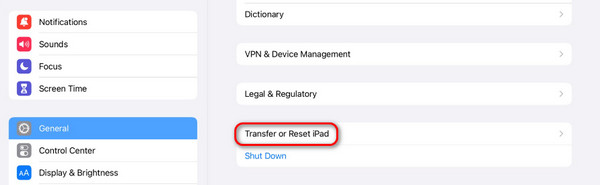
パート 3. Apple サポートに連絡して iPad がアップデートできない問題を解決する方法
トラブルシューティングの手順で問題が解決しなかった場合は、Apple サポートに連絡して問題の解決についてサポートを受けることができます。これらはあなたのiPadの問題を確実に解決できる専門家ですが、アップデートすることはできません。 Apple デバイスの技術者の公式 Web ページ (https://support.apple.com/en-ph) にアクセスしてください。
ウェブサイトがサポートしてくれるので手続きは簡単です。 iPad とデバイスから必要な情報を入力するだけです。チケットを作成し、Apple サポート チームからのアップデートを待って、次に何をするかを確認します。
パート4。FoneLab iOSシステムリカバリでiPadがアップデートできない問題を修正する方法
iPad で発生している問題を解決するには、Apple サポートに依頼するとかなりの費用がかかる場合があります。使ってみてはいかがでしょうか FoneLab iOSシステムの回復?これは、数回クリックするだけで 2 以上の iPadOS やその他の iOS デバイスを修復できる 50 つの修復モード、標準モードと詳細モードを提供するツールです。
FoneLabはiPhone / iPad / iPodをDFUモード、リカバリーモード、Appleロゴ、ヘッドフォンモードなどからデータを失わずに通常の状態に修正することを可能にします。
- 無効化されたiOSシステムの問題を修正します。
- データを損失することなく、無効なiOSデバイスからデータを抽出します。
- 安全で使いやすいです。
さらに、iPad がアップデートできないことが原因で発生する可能性のある複数のシナリオをサポートしています。これにはバグや不具合などが含まれます。使い方を知りたいですか?以下の詳細な手順に従ってください。
ステップ 1を選択してツールをダウンロードします。 無料ダウンロード アイコン。設定してから起動してください。

ステップ 2現在地に最も近い 開始 ボタン。その後、iPadをUSBケーブルで接続します。
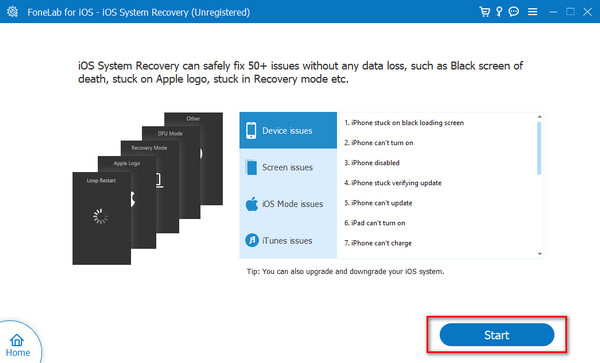
ステップ 3ソフトウェア修復モードのいずれかを選択します。それらの機能については説明を読んでください。後で、 確認します ボタンを押して続行します。
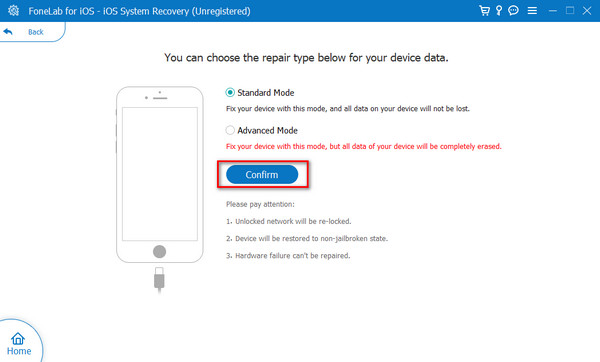
ステップ 4画面上の指示に従って発見してください iPadをリカバリモードにする方法。 後で、 最適化 or 修理 ボタンをクリックして iPad の問題の解決を開始します。
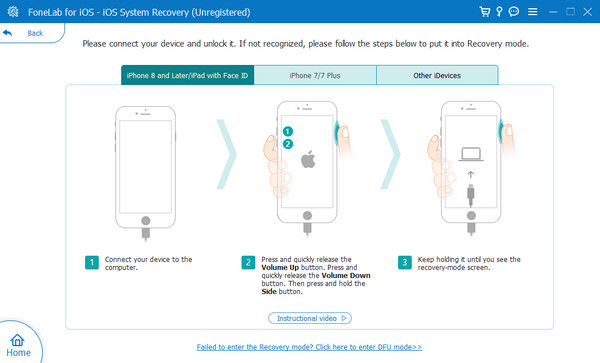
FoneLabはiPhone / iPad / iPodをDFUモード、リカバリーモード、Appleロゴ、ヘッドフォンモードなどからデータを失わずに通常の状態に修正することを可能にします。
- 無効化されたiOSシステムの問題を修正します。
- データを損失することなく、無効なiOSデバイスからデータを抽出します。
- 安全で使いやすいです。
パート 5. iPad が更新されない問題を修正する方法に関するよくある質問
私のiPadが最新のアップデートと互換性があるかどうかを確認するにはどうすればよいですか?
デバイスの Web ブラウザのいずれかを使用して Apple の公式 Web サイトを確認できます。 iPad のモデルを入力するだけです。サポートされている iPadOS バージョンが表示されます。あるいは、 設定 iPad 上のアプリケーション。その後、 ボタンをクリックし、 ソフトウェアの更新 ボタン。後で、iPad のアップデートがある場合は、画面に表示されます。
モバイルデータを使用して iPad をアップデートすることはできますか?
はい。携帯電話データを使用して iPad のソフトウェア バージョンを更新できます。ただし、携帯電話のデータ プランが制限されているユーザーにはお勧めできません。その理由は、アップデートに予想よりも大きなファイル サイズが含まれているためです。さらに、携帯電話データは Wi-Fi ネットワークよりもはるかに低速です。その場合、Wi-Fi ネットワークに比べてアップデート手順に時間がかかりすぎます。
これが、新しいiPadと古いiPadが簡単にアップデートできない問題を解決する方法です。この投稿では、前述の問題を解決するための 4 つの主要な手順を紹介します。どの方法が一番簡単だと思いましたか?そうであることを願っています FoneLab iOSシステムの回復!上記の問題とは別に、iPad の 50 以上の誤動作を修正できます。このトピックに関して他にご質問はありますか?ディスカッションに参加するには、下のコメントセクションに忘れずに記入してください。ありがとう!
FoneLabはiPhone / iPad / iPodをDFUモード、リカバリーモード、Appleロゴ、ヘッドフォンモードなどからデータを失わずに通常の状態に修正することを可能にします。
- 無効化されたiOSシステムの問題を修正します。
- データを損失することなく、無効なiOSデバイスからデータを抽出します。
- 安全で使いやすいです。
